Memcached viene utilizzato per velocizzare i siti Web dinamici basati su database memorizzando nella cache dati e oggetti nella RAM. Ciò riduce il numero di volte in cui un'origine dati esterna deve essere letta, il che riduce i costi generali e accelera i tempi di risposta. Il software di memorizzazione nella cache è un progetto open source gratuito che chiunque può utilizzare.
Alla fine della guida, saprai come installare e configurare Memcached sulla tua Debian 11 Bullseye sistema operativo.
Prerequisiti
- Sistema operativo consigliato: Debian 11 Bullseye
- Account utente: Un account utente con privilegi sudo o accesso root (comando su) .
Aggiornamento del sistema operativo
Aggiorna la tua Debian 11 sistema operativo per assicurarsi che tutti i pacchetti esistenti siano aggiornati:
sudo apt update && sudo apt upgradeAccesso root o sudo
Per impostazione predefinita, quando crei il tuo account all'avvio con Debian rispetto ad altre distribuzioni, non riceve automaticamente lo stato sudoers. Devi avere accesso alla password root per usare il comando su oppure visita il nostro tutorial su Come aggiungere un utente a Sudoer su Debian.
Installa Memcached
Per impostazione predefinita, Debian 11 ha Memcached nei suoi repository. Per installare Memcached, inserisci il seguente comando:
sudo apt install memcached libmemcached-toolsEsempio di output:
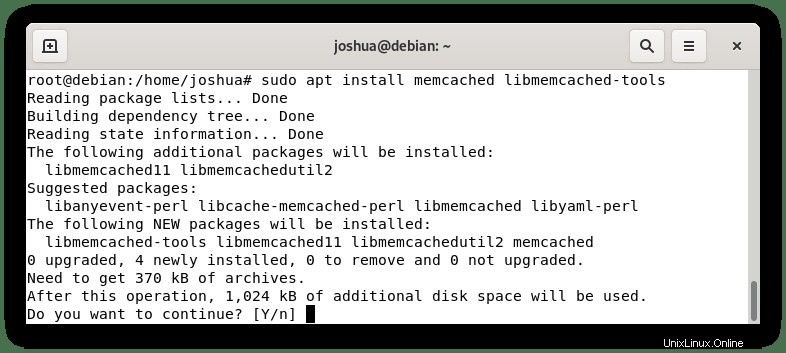
Digita Y, quindi premere INVIO CHIAVE per procedere con l'installazione.
Nota, la seconda opzione di installazione, "libmemcached-tools ", fornisce comandi aggiuntivi per portare interazione extra ed eseguire abilità in Memcached.
Successivamente, verifica che Memcached sia stato installato correttamente verificando utilizzando il comando apt-cache policy :
sudo apt-cache policy memcachedEsempio di output:
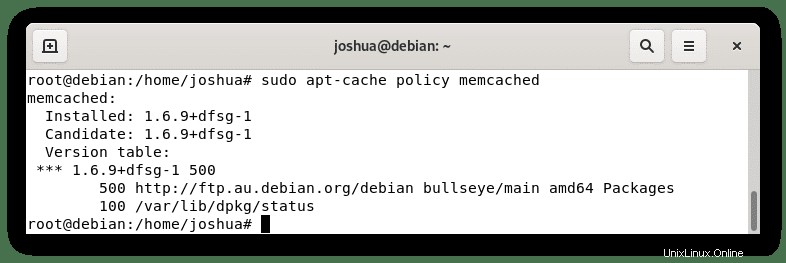
Memcached dovrebbe essere attivato per impostazione predefinita. Per verificarlo, utilizza il comando systemctl status come segue:
systemctl status memcachedEsempio di output:
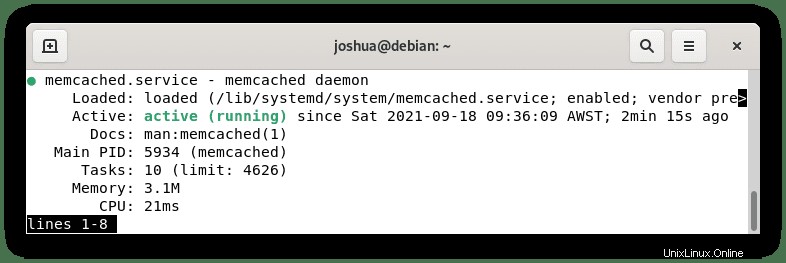
Se il servizio non è stato attivato, avvia Memcached utilizzando il seguente comando:
sudo systemctl start memcachedAltri comandi utili per la gestione del servizio Memcached sono i seguenti:
Per abilitare il servizio Memcached all'avvio del sistema:
sudo systemctl enable MemcachedPer interrompere il servizio Memcached:
sudo systemctl stop memcachedPer disabilitare il servizio Memcached all'avvio del sistema:
sudo systemctl disable memcachedPer riavviare il servizio Memcached:
sudo systemctl restart memcachedQuindi, verifica che Memcached stia ascoltando attivamente localhost sulla porta 11211 predefinita . Per confermare questo tipo, quanto segue:
ps -ef | grep memcachedEsempio di output:
memcache 5934 1 0 09:36 ? 00:00:00 /usr/bin/memcached -m 64 -p 11211 -u memcache -l 127.0.0.1 -P /var/run/memcached/memcached.pid
root 6591 3653 0 09:55 pts/0 00:00:00 grep memcachedConfigura memorizzato nella cache
Memcached deve ascoltare 127.0.0.1 . Quindi, apri l'impostazione predefinita nel file di configurazione che si trova in "/etc/memcached.conf “.
sudo nano /etc/memcached.confOra scorri verso il basso e trova la riga seguente e controlla “-l” parametro che esiste. Lascia come predefinito a meno che tu non abbia un IP interno su una rete locale o un IP esterno dall'esterno; è necessario modificare l'indirizzo IP predefinito da 127.0.0.1 al nuovo indirizzo IP.
-l 127.0.0.1Si consiglia di disabilitare UDP. A meno che tu non richieda che questa funzione sia abilitata, aggiungi la riga seguente per disabilitarla.
-U 0Prima di finire, si consiglia di modificare l'allocazione di memoria predefinita di 64 MB poiché non è molto per i siti Web più grandi e non vedrai molti vantaggi utilizzando Memcached.
Devi impostarlo su qualcosa di ragionevole per il tuo server. Se hai da 3 a 6 GB di RAM poco utilizzata, mettila su 1 GB o 2 GB. Questa è un'impostazione che devi decidere che funziona meglio per il tuo server. Il server della guida funziona su 8 GB, quindi abbiamo regolato la nostra cache su 2 GB solo a titolo di esempio.
-m 2000Ora salva il file CTRL+O e premi "Y" quindi CTRL+X per uscire e riavviare l'istanza Memcached.
sudo systemctl restart memcachedFacoltativo – Consenti regole UFW memorizzate nella cache
Se hai installato UFW, devi creare regole di autorizzazione UFW sulla porta TCP 11211 . A seconda dell'installazione e dei requisiti se si utilizza una rete singola o in un cluster, di seguito sono riportati alcuni esempi:
Esempio di connessione di rete IP singola:
sudo ufw allow proto tcp from <ip address> to any port 11211Esempio di connessione di rete IP cluster con molte istanze:
sudo ufw allow proto tcp from <ip address>/24 to any port 11211Nota, la seconda regola UFW è una regola di sottorete. Nota, assicurati che la rete interna sia sicura e affidabile prima di consentirla.
Installa librerie PHP memorizzate nella cache
Memcached viene fornito con varie estensioni per i linguaggi di programmazione, ma viene utilizzato principalmente per PHP. Per installare la libreria PHP, inserisci quanto segue.
sudo apt install php-memcached apache2 libapache2-mod-php php php-cli php-memcached php-memcachedServer HTTP Apache
Gli utenti Apache possono eseguire il codice seguente per abilitare Memcached sul proprio sistema.
phpenmod memcached && sudo service apache2 restartServer HTTP Nginx
Memcached per Nginx sarà abilitato nel tuo blocco PHP per impostazione predefinita una volta installato.
Installa librerie aggiuntive
Puoi installare il supporto per Python e/o Perl eseguendo i seguenti comandi.
Supporto Python:
sudo apt install python3-pymemcacheSupporto Perl:
sudo apt install libcache-memcached-libmemcached-perlAccesso a Memcached dalla riga di comando
Le statistiche di Memcached possono essere raccolte da molti software aggiuntivi e UI WEB con cui funziona insieme. Tuttavia, un modo migliore per verificare è interagire con Memcached direttamente utilizzando la riga di comando.
Innanzitutto, TELNET al tuo servizio:
telnet localhost 11211Esempio di output:
Trying 127.0.0.1...
Connected to localhost.
Escape character is '^]'.Successivamente, puoi ottenere una panoramica del tuo servizio Memcached utilizzando il seguente comando:
statsEsempio di output:
STAT pid 5934
STAT uptime 1275
STAT time 1631930242
STAT version 1.6.9
STAT libevent 2.1.12-stable
STAT pointer_size 64
STAT rusage_user 0.113635
STAT rusage_system 0.000000
STAT max_connections 1024
STAT curr_connections 1
STAT total_connections 2
STAT rejected_connections 0
STAT connection_structures 2
STAT response_obj_oom 0
STAT response_obj_count 1
STAT response_obj_bytes 16384
STAT read_buf_count 2
STAT read_buf_bytes 32768
STAT read_buf_bytes_free 0
STAT read_buf_oom 0
STAT reserved_fds 20
STAT cmd_get 0
STAT cmd_set 0
STAT cmd_flush 0
STAT cmd_touch 0
STAT cmd_meta 0
STAT get_hits 0
STAT get_misses 0
STAT get_expired 0
STAT get_flushed 0
STAT delete_misses 0
STAT delete_hits 0
STAT incr_misses 0
STAT incr_hits 0
STAT decr_misses 0
STAT decr_hits 0
STAT cas_misses 0
STAT cas_hits 0
STAT cas_badval 0
STAT touch_hits 0
STAT touch_misses 0
STAT auth_cmds 0
STAT auth_errors 0
STAT bytes_read 7
STAT bytes_written 0
STAT limit_maxbytes 67108864
STAT accepting_conns 1
STAT listen_disabled_num 0
STAT time_in_listen_disabled_us 0
STAT threads 4
STAT conn_yields 0
STAT hash_power_level 16
STAT hash_bytes 524288
STAT hash_is_expanding 0
STAT slab_reassign_rescues 0
STAT slab_reassign_chunk_rescues 0
STAT slab_reassign_evictions_nomem 0
STAT slab_reassign_inline_reclaim 0
STAT slab_reassign_busy_items 0
STAT slab_reassign_busy_deletes 0
STAT slab_reassign_running 0
STAT slabs_moved 0
STAT lru_crawler_running 0
STAT lru_crawler_starts 6
STAT lru_maintainer_juggles 1325
STAT malloc_fails 0
STAT log_worker_dropped 0
STAT log_worker_written 0
STAT log_watcher_skipped 0
STAT log_watcher_sent 0
STAT unexpected_napi_ids 0
STAT round_robin_fallback 0
STAT bytes 0
STAT curr_items 0
STAT total_items 0
STAT slab_global_page_pool 0
STAT expired_unfetched 0
STAT evicted_unfetched 0
STAT evicted_active 0
STAT evictions 0
STAT reclaimed 0
STAT crawler_reclaimed 0
STAT crawler_items_checked 0
STAT lrutail_reflocked 0
STAT moves_to_cold 0
STAT moves_to_warm 0
STAT moves_within_lru 0
STAT direct_reclaims 0
STAT lru_bumps_dropped 0
ENDCome sopra, questo mostra alcune cose cruciali che potresti voler vedere, come il tempo di attività, il numero di elementi nella cache e il numero di connessioni client all'istanza
È possibile affinare la ricerca esaminando le diverse lastre (partizioni) di memoria Memcached per restituire i risultati.
Esempi di seguito:
Elenca le lastre nell'istanza connessa:
stats slabsElenco delle lastre che include un conteggio degli articoli immagazzinati all'interno di ciascuna lastra :
stats itemsSuccessivamente, puoi accedere ed eliminare i dati utilizzando il comando cachedump per elencare le chiavi.
Innanzitutto, esegui il comando cachedump :
stats cachedump [slab ID] [number of items, 0 for all items]Esempio in azione:
stats cachedump 1 0Esempio di output:
ITEM testkey [9 b; 1296857316 s]
ENDCome sopra, SLAB 1 ha un elemento con la chiave "testkey." Per ottenere il valore effettivo, puoi utilizzare il "get key" comando come segue:
get testkeyEsempio di output:
VALUE testkey 0 9
test data
ENDInfine, per eliminare un elemento memorizzato nella cache, in questo caso, il “testkey” usa il seguente comando:
delete testkeyEsempio di output:
DELETED